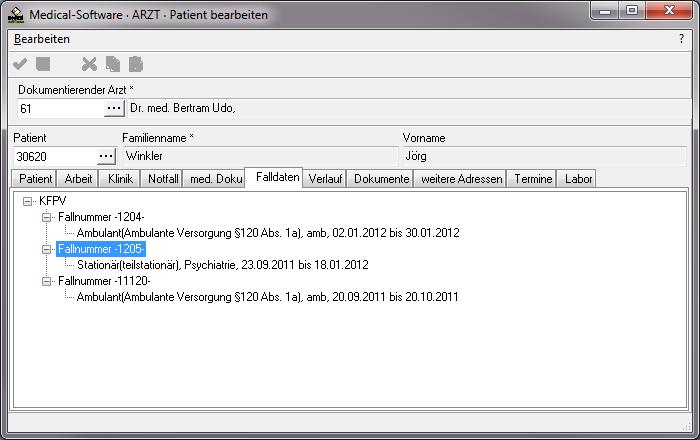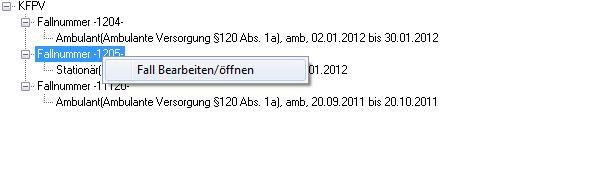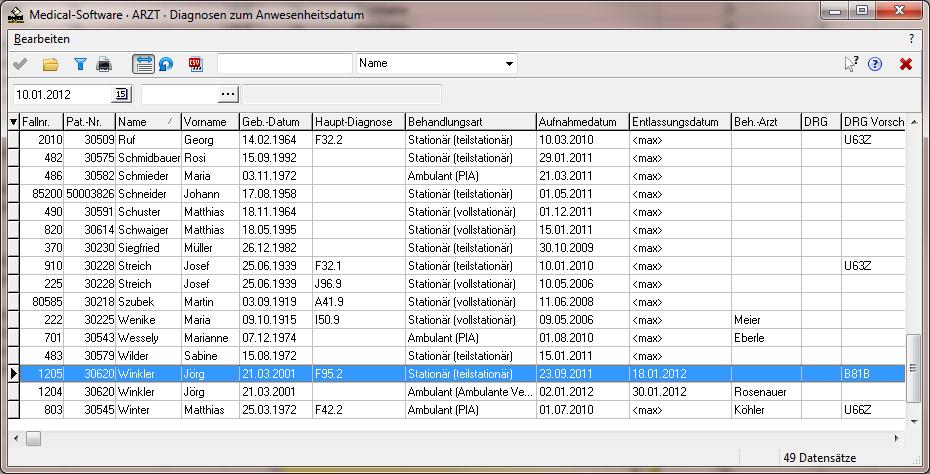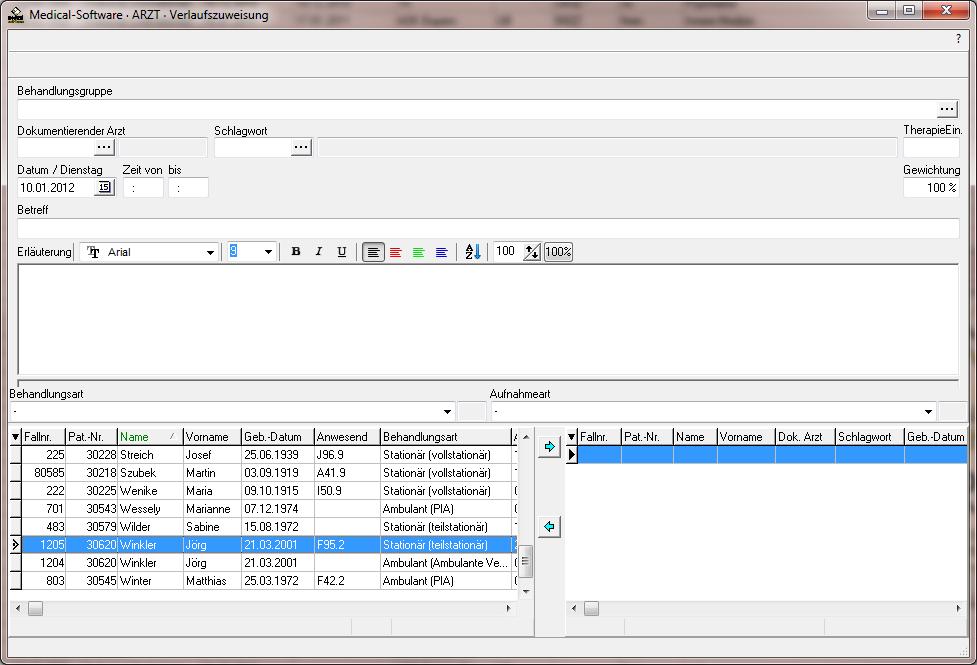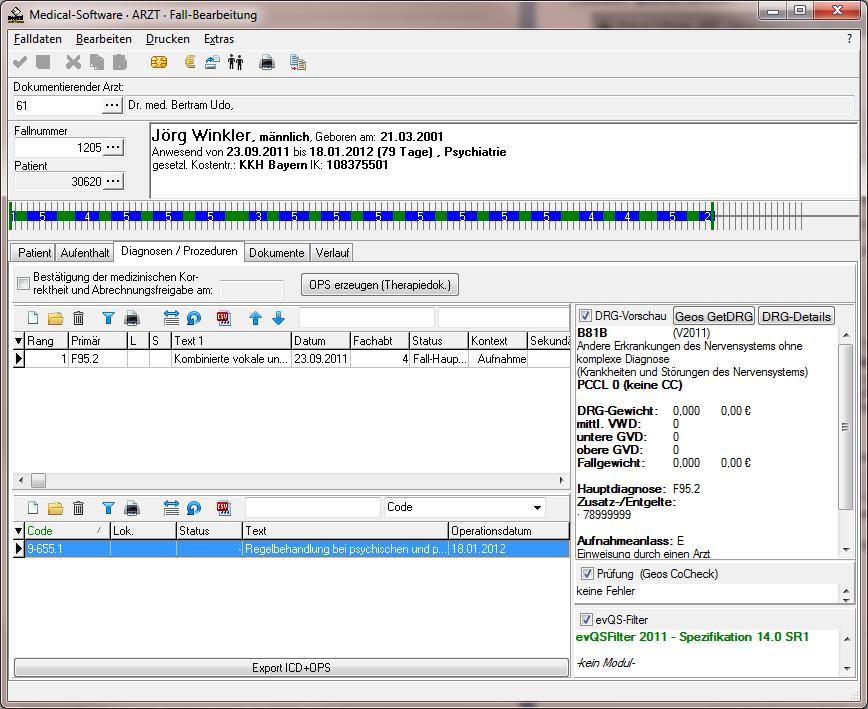Falldaten öffnen (Fall-Bearbeitung): Unterschied zwischen den Versionen
| (22 dazwischenliegende Versionen desselben Benutzers werden nicht angezeigt) | |||
| Zeile 1: | Zeile 1: | ||
| − | Im Modul Arzt steht der Patient im Vordergrund, deshalb bearbeitet ein Arzt normalerweise die Patientendaten und erstellt die zum Patienten freigegebenen Dokumente und Formulare. | + | Im Modul '''Arzt''' steht der Patient im Vordergrund, deshalb bearbeitet ein Arzt normalerweise die Patientendaten und erstellt die zum Patienten freigegebenen Dokumente und Formulare. |
| − | Es besteht aber im Modul Arzt | + | Es besteht aber auch im Modul Arzt die Möglichkeit eine vereinfachte KFPV-Fallverwaltung zu öffnen. |
| − | + | Diese (vereinfachte) KFPV-Fallverwaltung kann über mehrere Wege geöffnet werden. | |
==Erste Möglichkeit== | ==Erste Möglichkeit== | ||
| + | |||
| + | {{BreiteTabelle | ||
| + | |Tabellenoptionen=border="0" | ||
| + | |Tabelleninhalt= | ||
| + | {{!}}Die KFPV-Fallverwaltung kann im Modul Arzt innerhalb eines geöffneten Patienten unter dem Reiter „Falldaten“ geöffnet werden. Dort werden alle Fälle zum Patienten angezeigt. Ein Fall kann über einen Doppelklick mit der linken Maustaste geöffnet werden. | ||
| + | {{!-}} | ||
| + | {{!}}{{Standard|Bildname=ARZT_FallBearbeitung_01.jpg|Position=center}} | ||
| + | {{!-}} | ||
| + | {{!}} | ||
| + | |||
| + | |||
| + | Alternativ besteht die Möglichkeit mit der rechten Maustaste auf den Fall über ein Menü den ausgewählten Fall zu öffnen. Dazu einfach im Menü „Fall Bearbeiten/öffnen“ mit der linken Maustaste auswählen. | ||
| + | {{!-}} | ||
| + | {{!}}{{Standard|Bildname=ARZT_FallBearbeitung_02.jpg|Position=center}} | ||
| + | }} | ||
| + | |||
| + | <br/> | ||
==Zweite Möglichkeit== | ==Zweite Möglichkeit== | ||
| + | |||
| + | {{BreiteTabelle | ||
| + | |Tabellenoptionen=border="0" | ||
| + | |Tabelleninhalt= | ||
| + | {{!}}'''ARZT-Hauptmenü/Controlling/ICD-Übersicht/Anwesend''' | ||
| + | |||
| + | Oben links gibt man das Anwesenheitsbezugsdatum an. Nun werden alle anwesenden Fälle zu diesem Datum angezeigt und kann wie gewohnt über das gelbe Ordnersymbol, dem Menüeintrag „Bearbeiten/Datensatz bearbeiten“ oder einem Doppelklick mit der linken Maustaste geöffnet werden. Die rechte Maustaste funktioniert ebenfalls - „Datensatz bearbeiten“. | ||
| + | {{!-}} | ||
| + | {{!}}{{Standard|Bildname=ARZT_FallBearbeitung_03.jpg|Position=center}} | ||
| + | }} | ||
| + | |||
| + | <br/> | ||
==Dritte Möglichkeit== | ==Dritte Möglichkeit== | ||
| + | |||
| + | {{BreiteTabelle | ||
| + | |Tabellenoptionen=border="0" | ||
| + | |Tabelleninhalt= | ||
| + | {{!}}'''ARZT-Hauptmenü/Bearbeiten/Verlaufszuweisung''' | ||
| + | |||
| + | In der Verlaufszuweisung wird wie bei Möglichkeit 2 zuerst das Bezugsdatum zum Anwesenheitsdatum eingetragen. In der Tabelle unten links kann dann der gewünschte Fall über eine Doppelklick mit der linken Maustaste geöffnet werden. | ||
| + | {{!-}} | ||
| + | {{!}}{{Standard|Bildname=ARZT_FallBearbeitung_04.jpg|Position=center}} | ||
| + | }} | ||
| + | |||
| + | <br/> | ||
==Fall-Bearbeitung== | ==Fall-Bearbeitung== | ||
| + | |||
| + | {{BreiteTabelle | ||
| + | |Tabellenoptionen=border="0" | ||
| + | |Tabelleninhalt= | ||
| + | {{!}}Im Beispiel oben wird die Fallnummer „1205“ des Patienten „Winkler Jörg“ geöffnet, dabei wird automatisch der dokumentierende Arzt, der in der Arztverwaltung hinterlegt ist, in der Fall-Bearbeitung eingetragen. | ||
| + | {{!-}} | ||
| + | {{!}}{{Standard|Bildname=ARZT_FallBearbeitung_05.jpg|Position=center}} | ||
| + | }} | ||
| + | |||
| + | [[Category:Handbuch]] [[Category:ARZT]] | ||
Aktuelle Version vom 28. März 2014, 11:29 Uhr
Im Modul Arzt steht der Patient im Vordergrund, deshalb bearbeitet ein Arzt normalerweise die Patientendaten und erstellt die zum Patienten freigegebenen Dokumente und Formulare.
Es besteht aber auch im Modul Arzt die Möglichkeit eine vereinfachte KFPV-Fallverwaltung zu öffnen.
Diese (vereinfachte) KFPV-Fallverwaltung kann über mehrere Wege geöffnet werden.
Inhaltsverzeichnis
Erste Möglichkeit
|
Zweite Möglichkeit
|
Dritte Möglichkeit
|
Fall-Bearbeitung
|